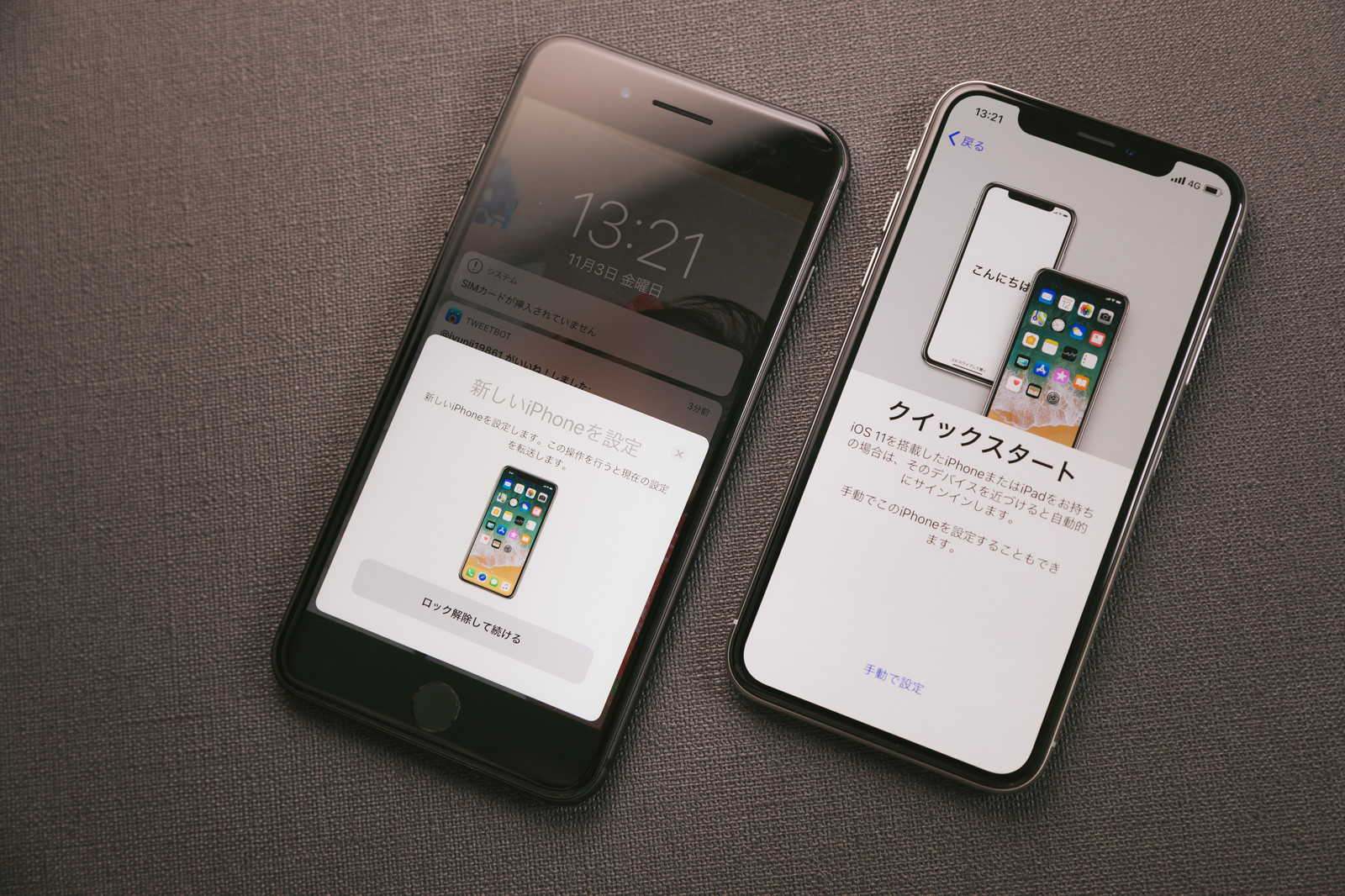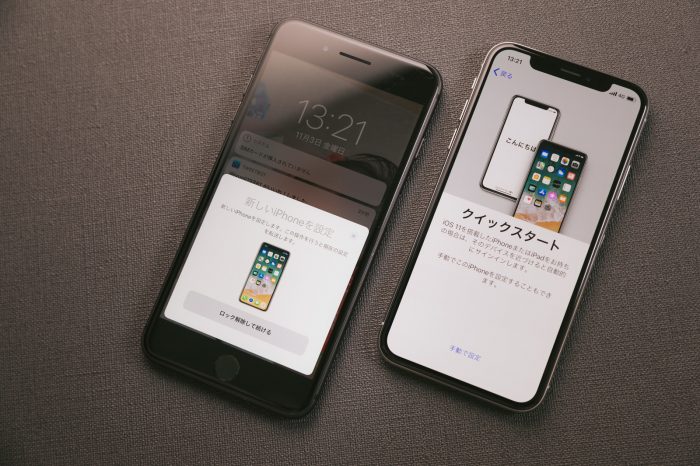
iPhone XのwalletにSuicaを登録しようと思ってもできない時に。登録できるようにするためにチェックすべき項目を一覧でまとめました。
1:地域設定を確認
iPhone Xの設定が、Suicaが使えるエリア(日本)になっているかどうか見ます。
「設定」>「一般」>「言語と地域」の順番にタッチし項目内の「地域」を確認。日本になっていない場合は日本に設定し直します。
2:金属面におかない
iPhone Xのカメラで、登録したいSuicaを撮影する時。平らなテーブルの上に置くのはもちろん「金属製のテーブル」など、金属を使った地面に置かないようにします。
金属面では、うまく読み込みができないケースがあるようです。
3:iPhone Xを動かさない
walletがSuicaを読みこむまでには、最大で1分程度の時間が必要になる場合があります。
「読み込みが遅い」という理由で、途中で何度もiPhone Xを動かしてしまうと、うまく登録する事ができません。
また、カードを撮影する時も「カードがなるべくセンターにくるように」と撮影位置にも注意を向けます。
4:Suicaの残高が多い
登録したいSuicaのチャージ額は、19,500円以下になっている必要があります。
5:クレジットカード機能付きのSuicaにしている
原則、ビューカードのようなクレジット機能付きのSuicaは、登録できません。「クレジット」としての機能は取り込めるものの、Suicaの機能は取り込めないという事。
ただ、別の方法でSuica用のカードとする方法はあります。
例えばビューカードの場合だと、直接 walletに登録するのではなくて、「オートチャージ用のカードをビューカードにする」という方法で使う事ができます。
- Suica アプリをiPhone Xにインストールする。
- Suica アプリ上で、Suicaの新規カードを発行。
- Suica アプリにて、新規で発行したカードのオートチャージ先をビューカードに設定する。
このような手順です。
6:Suica定期券を使ってる
通学定期券を使ってる場合には登録できません。
iPhone Xの「基本操作&便利な使い方」

iPhone Xの基本的な操作や、これを知っておくと便利!というおすすめの使い方を紹介。
「iPhone Xならではの操作方法を知っておきたい」という時の参考にもなります↓